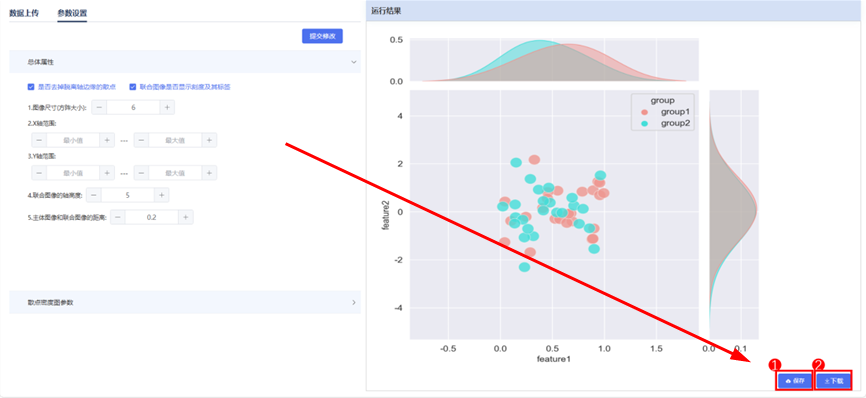切换主题
实验图表
实验图表实现实验数据可视化功能,流程分为四步:1.图表类型选择2.数据输入3.参数设置4.生成导出。实验图表操作流程图如下所示。

如下图所示,可根据需求选择不同图表,在这里我们以【散点密度分布图】为例。
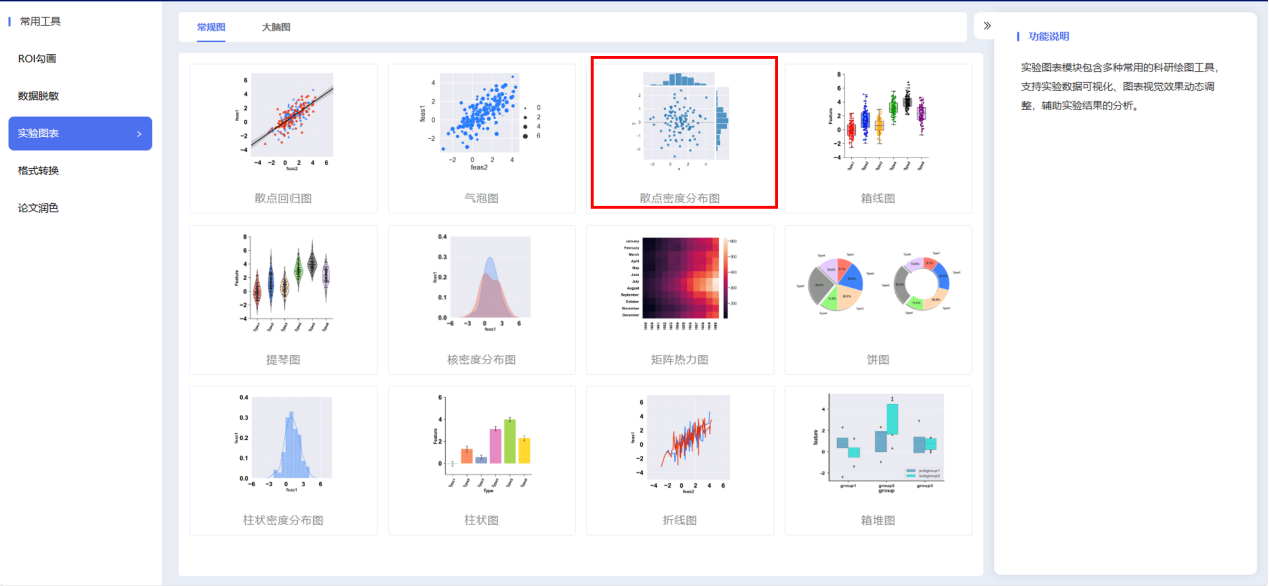
选择【散点密度分布图】后进入数据上传页面,点击【查看上传模板】以了解输入数据的格式要求,该散点密度分布图要求上传文件应为Excel文件,包含病人编码信息ID、分组信息group、特征信息feature1、特征信息feature2共四列信息。确认自己数据中列数列名与模板一致后,即可回到图表绘制页面点击【上传excel文件】进行用户数据的上传,如下图所示。

点击①【上传excel文件】后,弹出文件对话框,②用户可选择文件进行上传,③选中input.xlsx作为上传文件,④点击【打开】,input.xlsx文件就上传至云空间并在页面左侧展示,最后⑤点击【加载图表】即可使用默认参数生成图表,如下图所示。
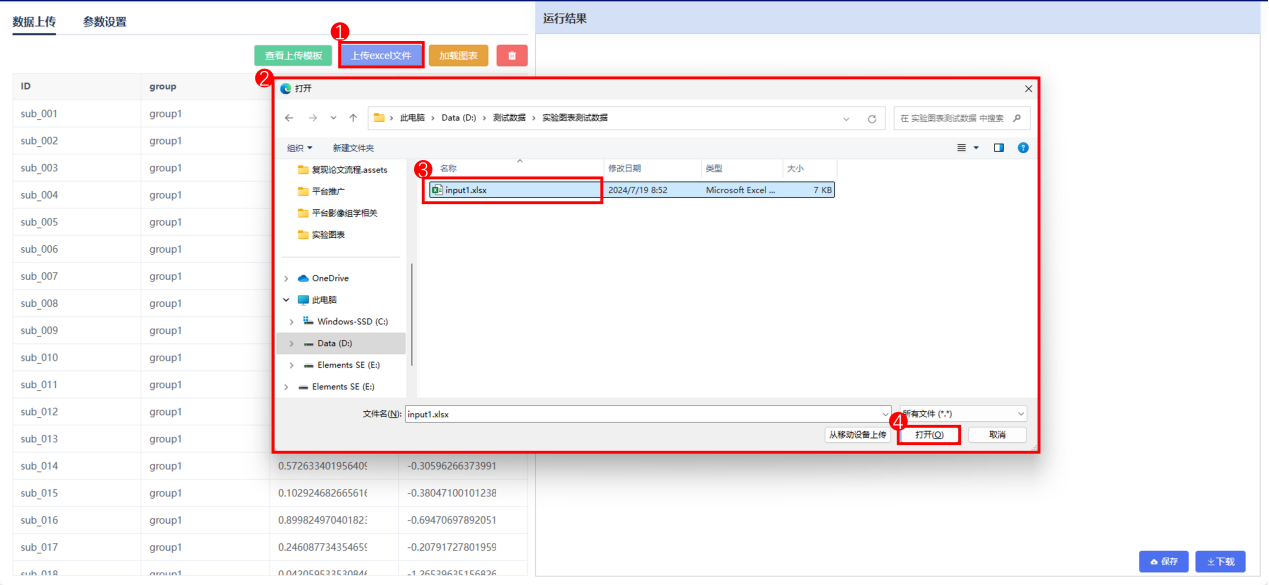
用户可在图表绘制的参数设置页面,根据需求设置图表参数,以修改【总体属性】中的【显示联合图像刻度及其标签】为例,如下图所示,①点击【总体属性】所在的色块,即可出现包含总体属性相关参数选项的下拉菜单。可以②勾选【联合图像是否显示刻度及其标签】,再③点击【提交修改】,加载后右侧运行结果即会显示调整参数之后的图像。在总体属性下拉菜单中还可以设置图像尺寸、X轴范围、Y轴范围等其他参数。
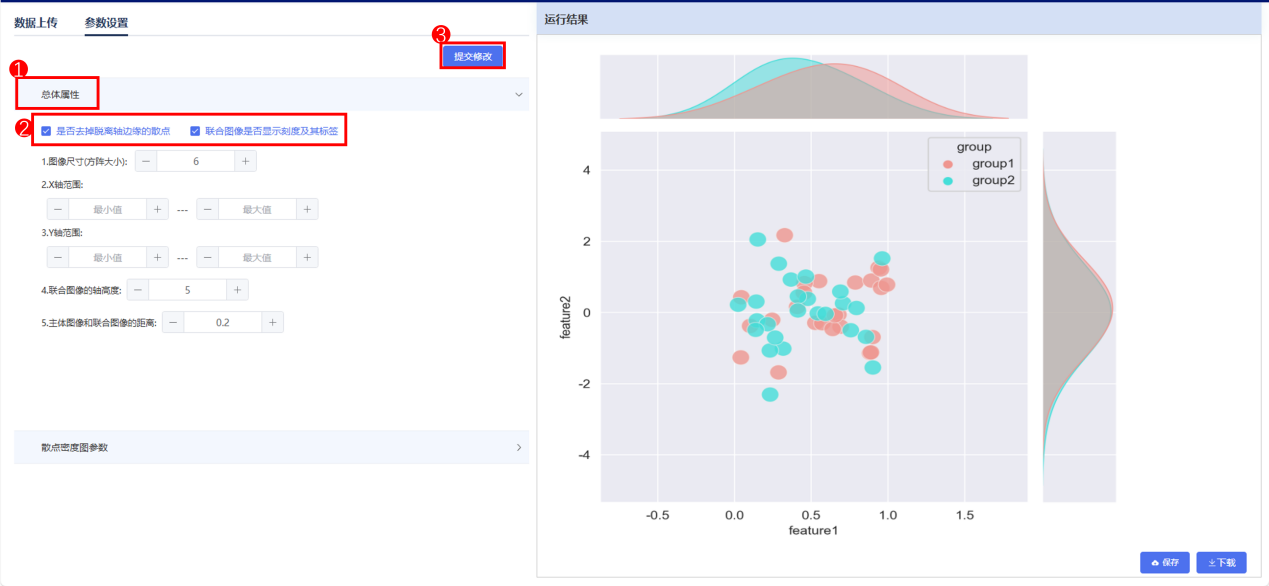
如下图所示,①点击【散点密度图参数】所在的色块,即可出现包含散点密度图相关参数选项的下拉菜单,其中核密度图属性包括曲线下是否填充颜色、曲线下颜色的透明度、等参数;散点图属性包括散点大小、透明度、颜色等参数。
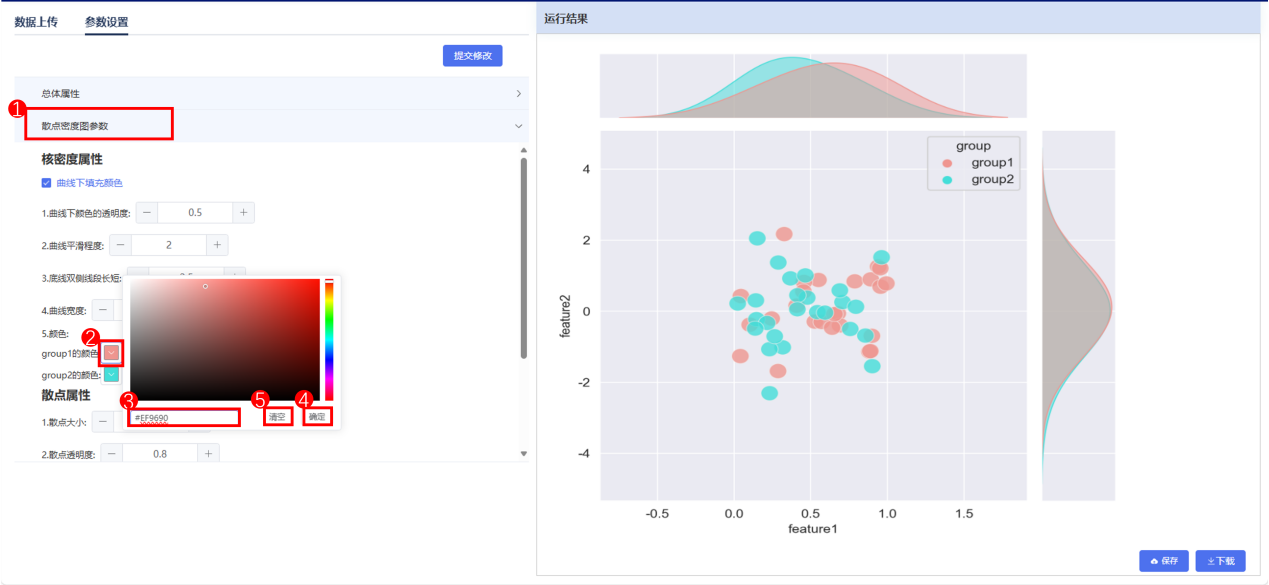
②点击【group1的颜色】和【group2的颜色】的颜色下拉箭头,即会弹出颜色选择器,用户可以通过该颜色选择器界面选择颜色,也③支持用户输入十六进制颜色代码选择颜色,例如深蓝色“#0000FF”。再④点击【确定】,也可以点击⑤【清空】来清除当前颜色。
同理,如下图,所示散点图中散点颜色也是通过①点击【group1的散点颜色】和【group2的散点颜色】通过上述步骤设置。设置好核密度图属性中的group1的颜色和 group2的颜色以及散点图中group1的散点颜色和group2的散点颜色后,即可②点击【提交修改】,加载后右侧运行结果即会显示调整颜色参数之后的图像。
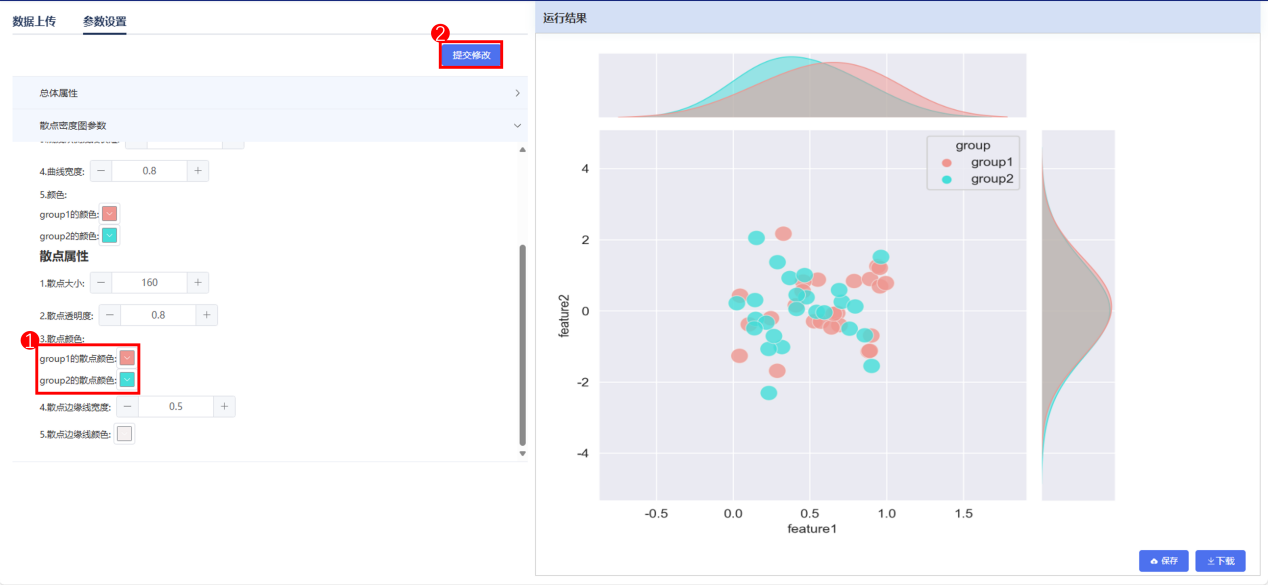
如下图所示,用户调整参数后生成的图像在图表绘制页面左侧打开展示,点击①【保存】保存至用户云空间或点击②【下载】下载至本地浏览器默认下载位置。保存至用户云空间如下图所示,选择保存位置保存即可。